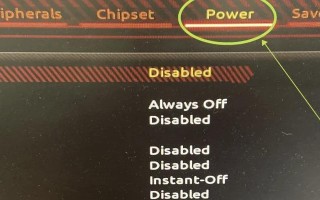在数字时代,游戏逐渐成为我们生活的一部分,而《我的世界》(Minecraft)无疑是其中最为流行的游戏之一。但是,出于各种原因,有些用户可能需要从他们的设备上删除这款游戏。本文将介绍如何删除《我的世界》的详细步骤,无论是因为系统升级、空间清理还是简单的不再喜欢玩这款游戏了,我们都会提供清晰的指导。
一、理解《我的世界》的安装方式
在进行删除之前,重要的是先了解你是在哪个平台或操作系统上安装了《我的世界》。《我的世界》可在多种平台运行,包括但不限于Windows、Mac、Linux、Xbox、PlayStation以及各种移动操作系统。不同的平台和系统有不同的卸载程序。
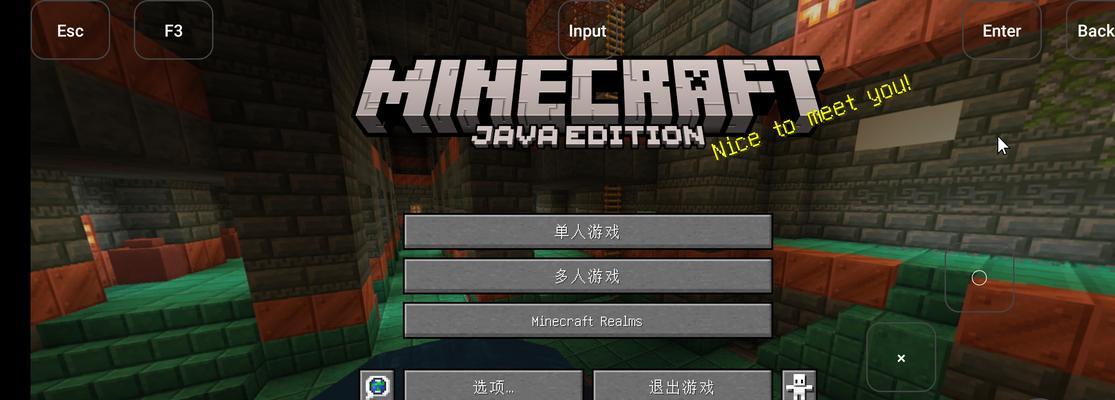
二、Windows系统中的删除步骤
1.访问控制面板:
打开控制面板,找到并点击“程序和功能”选项。
2.找到《我的世界》:
在程序列表中找到《我的世界》的条目。如果你是通过WindowsStore安装的,你可能需要在“应用和功能”中查找。
3.卸载程序:
双击《我的世界》条目或右键点击选择“卸载”选项。
4.验证删除:
系统可能会要求确认你的卸载选择。确认后,系统会开始卸载过程。
5.清理剩余文件(可选):
如果需要彻底清理所有《我的世界》的残留文件,你可能需要手动删除游戏目录。
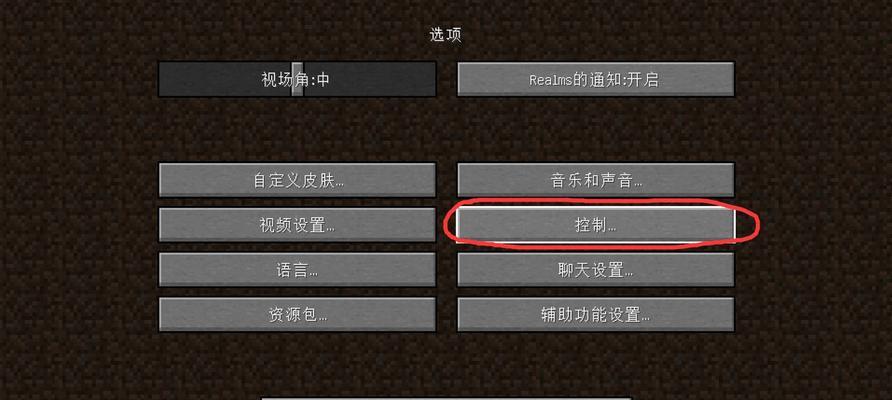
三、Mac系统中的删除步骤
1.进入应用程序文件夹:
打开Finder,进入应用程序文件夹。
2.定位《我的世界》:
在应用程序文件夹中找到《我的世界》的图标。
3.拖动到废纸篓:
将《我的世界》图标拖入废纸篓中。
4.清理相关文件(可选):
考虑到Mac系统可能会有缓存文件或其它相关数据,使用专门的清理工具进行彻底清理可能会更彻底。

四、移动设备上的删除步骤
在Android或iOS设备上删除《我的世界》:
1.进入设置菜单:
找到并打开“设置”应用。
2.选择应用管理(Android)或“通用”下的“iPhone存储”(iOS)选项。
3.找到《我的世界》:
在应用列表中找到《我的世界》。
4.删除应用:
选择《我的世界》,然后点击“卸载”或“删除应用”。
五、其他可能的情况
1.通过游戏平台安装:
如果《我的世界》是通过Steam、EpicGamesStore等第三方游戏平台安装的,则需通过相应平台的“库”或“我的游戏”部分进行卸载。
2.备份与还原:
在删除游戏之前,确保备份重要数据和设置,以防将来需要。
六、
删除《我的世界》不是一个复杂的过程,只要按照正确的步骤操作,基本上可以在任何平台上轻松完成。无论你是出于对游戏兴趣的改变、系统优化还是其他原因,上述步骤都应能为你提供足够的指导。记得在操作前确认所有的数据都已妥善处理,以免丢失重要信息。游戏世界的旅程随时可以开始,也可以随时结束,关键在于享受过程和体验。
标签: 我的世界